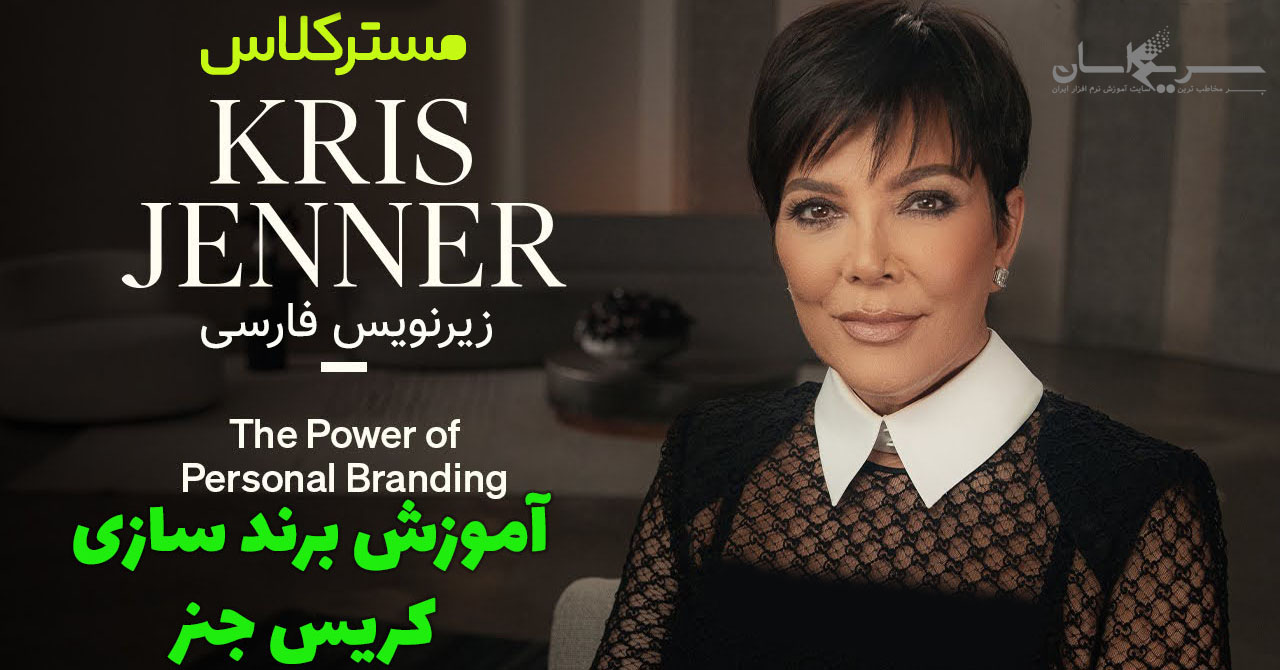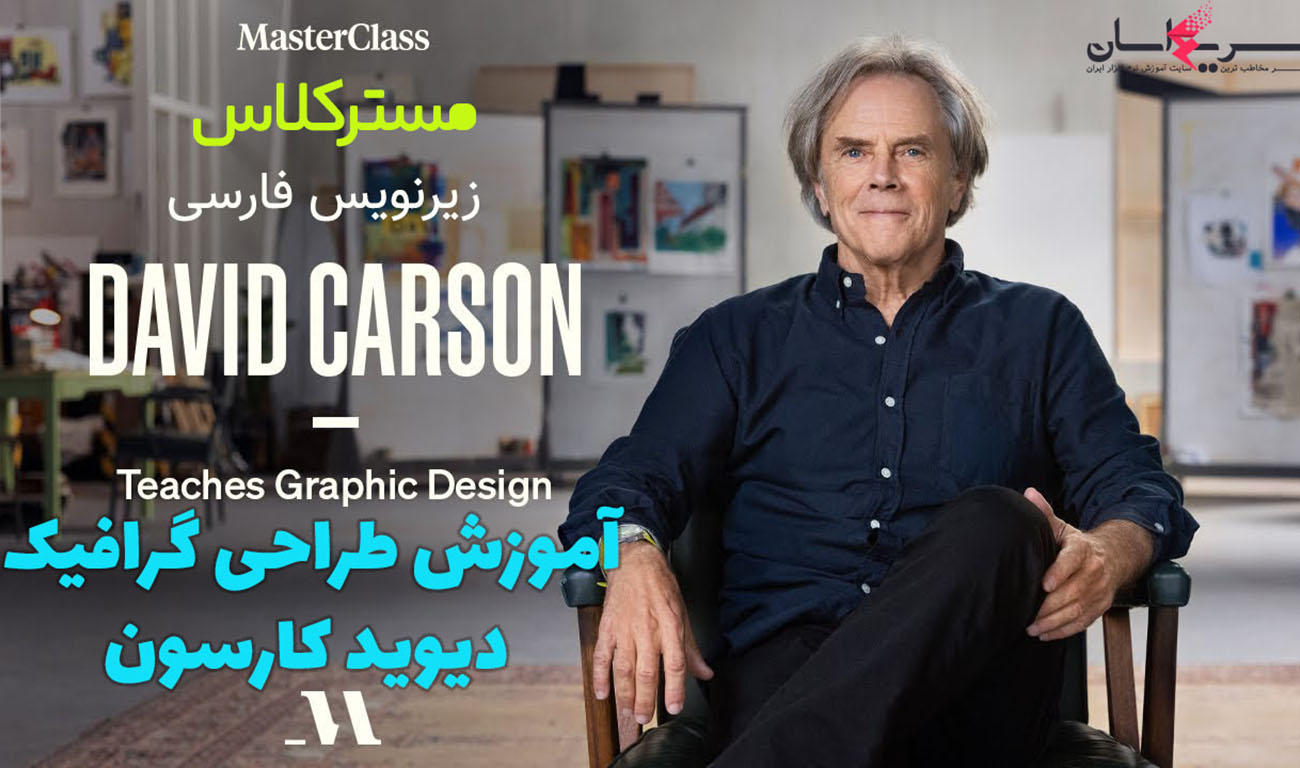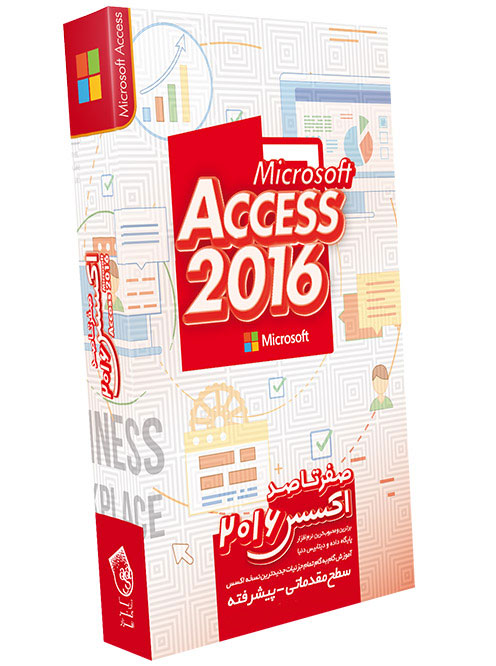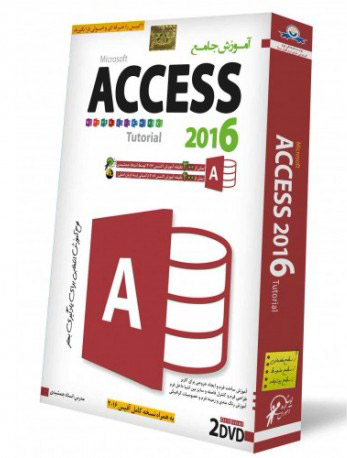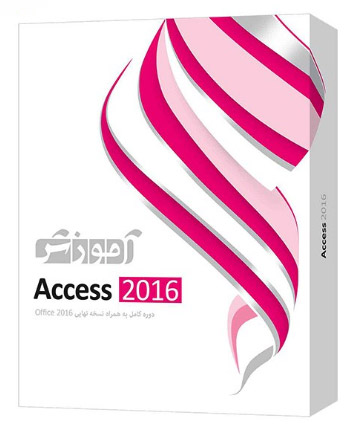
آموزش اکسس در سه دوره مقدماتی ، متوسط و پیشرفته به زبان فارسی شامل دهها ساعت آموزش میباشد که توسط سریع آسان برای استفاده شما قرار گرفته است. محصول پیش رو یکی از محصولات آموزشی شرکت نرم افزاری «پرند» است که آن را در قالب ۲ حلقه DVD9 منتشر کرده است. این نرم افزار آموزشی شامل ۱۵۶ درس میشود و جزو یکی از کاملترین نرم افزارهای آموزشی Access به شمار میرود. پرند تاکنون به دلیل کیفیت تولید منحصر به فرد و استفاده از مجربترین اساتید و حرفهایترین گویندگان کشور و همچنین اینتراکتیو بودن که سبب تعامل و مشارکت کاربر در طی مراحل فراگیری دروس میشود، موفق به کسب جوایز متعددی از جشنوارهها و همایشهای معتبر شده است.
بخشی از این آموزش را اینجا ببینید:
آموزش Access 2016 – دوره مقدماتی
۱- ورود به برنامه
مقدمه – مفهوم بانک اطلاعاتی – محیط عمومی برنامه – ایجاد یک بانک اطلاعاتی – مفاهیم مرتبط با پایگاه داده
۲ – اشیاء بانک اطلاعاتی
اشیاء بانک اطلاعاتی (۱) – اشیاء بانک اطلاعاتی (۲)
۳ – اصول ویرایشی جدول ها
کار با انواع پسوند ها – رابطه جدول ها و داده ها – اصلاح ستون های جدول – ویرایش محتویات جدول
۴ – ذخیره و باز کردن فایل ها
ذخیره و باز کردن فایل ها
۵ – ویرایش داده ها
حالت ویرایش داده ها – کار با دستورات ویرایشی
۶ – کار با Shutter Bar
استفاده از Shutter Bar – کاربرد Shutter Bar
۷ – کاربرد نماهای ویرایشی
نماهای ویرایشی – کار در نمای Design – افزودن و حذف فیلدها
۸ – انواع داده ها
مبانی کار با انواع داده ها – کاربرد انواع داده ها
۹ – نوع داده متنی
نوع داده Short Text – نوع داده Long Text
۱۰ – نوع داده عددی
نوع داده Number – تغییر نحوه نمایش اعداد – ویژگی Input Mask
۱۱ – سایر انواع داده ها
نوع داده Date/Time – نوع داده Currency – نوع داده Yes/No
۱۲ – ضمیمه کردن فایل ها
نوع داده Hyperlink – ویرایش Hyperlink – نوع داده Attachment – روش ضمیمه کردن فایل ها
۱۳ – کار با AutoNumber
کار با AutoNumber
۱۴ – کلید اصلی
مفهوم کلید اصلی – ایجاد فیلد کلید اصلی
۱۵ – ویرایش رکوردها و فیلدها
دستکاری جدول های قبلی – افزودن و حذف رکوردها – مرتب سازی فیلدها
۱۶ – مخفی و ثابت کردن فیلدها
مخفی کردن فیلدها – ثابت کردن فیلدها
۱۷ – مرتب سازی فیلدها
مرور و مرتب سازی – کار با دستور Sort
۱۸ – فیلتر کردن داده ها
فیلتر کردن سریع – فیلتر کردن گزینشی – فیلتر کردن شرطی
۱۹ – جستجو و جایگزینی
جستجو سریع داده ها – جستجوی پیشرفته داده ها – جایگزینی داده ها
۲۰ – آزمون های عملی
۶ دوره آزمون عملی
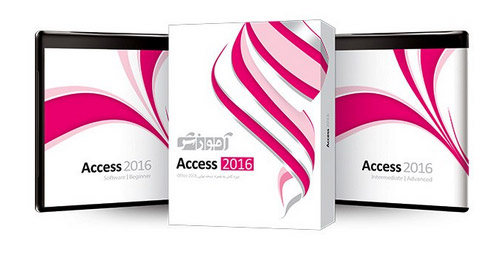
آموزش Access 2016 – دوره متوسط
۱- ویژگی Required
جلوگیری از ایجاد فیلدهای تهی – کاربرد فضاهای خالی
۲ – ویژگی Default Value
ویژگی Default Value
۳ – کار با Index و Input Mask
جلوگیری از ورود مقادیر تکراری – استفاده از الگوی ورودی
۴ – قوانین سنجش اعتبار
کاربرد قوانین سنجش اعتبار – سنجش اعتبار عدد و تاریخ – سنجش اعتبار متن
۵ – سنجش اعتبار پیشرفته
سنجش اعتبار ترکیبی – سنجش اعتبار جدول
۶ – فهرست انتخاب
کار با فهرست انتخاب – ایجاد فهرست انتخاب – ویرایش فهرست انتخاب
۷ – مبانی ایجاد رابطه
تقسیم جداول بزرگ – لزوم و کارکرد رابطه – کارکرد فیلد متناظر
۸ – ایجاد رابطه
سربرگ Relationships – روش ایجاد رابطه
۹ – اصول ویرایشی رابطه ها
ویرایش رابطه – مزایای استفاده از رابطه – به روز رسانی آبشاری
۱۰ – فهرست انتخاب و رابطه
فهرست انتخاب و رابطه (۱) – فهرست انتخاب و رابطه (۲)
۱۱ – رابطه یک به یک
رابطه یک به یک
۱۲ – رابطه چند به چند
ایجاد رابطه چند به چند – کاربرد جدول واسطه
۱۳ – کار با Query
مبانی کار با Queryها – ایجاد Query توسط Wizard
۱۴ – ایجاد Query در نمای Design
ایجاد Query در نمای Design (١) – ایجاد Query در نمای Design (٢)
۱۵ – ویرایش Queryها
اجرا و ذخیره یک Query – کاربرد عبارات شرطی – کاربرد منوی Return – رابطه جداول در Queryها
۱۶ – کار با Macroها
ایجاد Macroها – کاربرد Macroها
۱۷ – نقش دستور Copy
انتقال به سایر برنامه ها – تبادل در میان بانک های اطلاعاتی – کپی داده ها از Excel
۱۸ – ورود و خروج اطلاعات
داده های ورودی و خروجی – وارد کردن داده ها از Excel – خروجی گرفتن از اطلاعات
۱۹ – حفاظت از بانک اطلاعاتی
حفاظت از بانک اطلاعاتی
۲۰ – آزمون های عملی
۶ دوره آزمون عملی
آموزش Access 2016 – دوره پیشرفته
۱ – کار با Query پارامتریک
کار با Query پارامتریک
۲ – فیلد محاسباتی
انجام محاسبات توسط Query – ایجاد یک فیلد محاسباتی
۳ – کار با Queryهای عملیاتی
کاربرد Query های عملیاتی – کار با Query ایجاد جدول
۴ – کار با Query الحاقی
کاربرد Query الحاقی – ایجاد Query الحاقی – اجرای Query الحاقی
۵ – سایر Queryهای عملیاتی
کار با Query به روز رسانی – استفاده از Query به روز رسانی – Query حذف
۶ – ایجاد یک گزارش
ایجاد یک گزارش ساده – نماهای گزارش – کاربرد نمای Layout
۷ – طراحی گزارش در نمای Design
کاربرد نمای Design – کار با Report Header – درج شماره صفحه – تقسیم و ادغام فیلدها – سایر اصول ویرایشی نمای Design
۸ – ساخت یک گزارش از ابتدا
ساخت یک گزارش از ابتدا
۹ – قالب بندی گزارش ها
کار با Themeها – قالب بندی کاراکترها – ابزار Format Painter – قالب بندی داده های عددی
۱۰ – قالب بندی شرطی
مبانی قالب بندی شرطی – روش های قالب بندی شرطی (۱) – روش های قالب بندی شرطی (۲)
۱۱ – ویرایش گزارش ها
انواع Gridline – گزارش های Columnar
۱۲ – درج و ویرایش Text Box
درج کنترل Text Box – ویرایش Text Boxها
۱۳ – درج انواع کنترل ها
درج برچسب و دکمه – سایر کنترل های گزارش
۱۴ – چاپ گزارش ها
چاپ گزارش ها
۱۵ – کاربرد فرم ها
آشنایی با فرم ها – مبانی کار با فرم
۱۶ – ایجاد فرم ها
ایجاد یک فرم ساده – کار با Form Wizard
۱۷ – کار در نماهای ویرایشی
نماهای ویرایشی فرم ها – طرح بندی فرم ها – ایجاد یک فرم جدید و خالی
۱۸ – پانل Property Sheet
نقش پانل Property Sheet – کاربرد Keyboard Language
۲۰ – فیلترها و فرم ها
کار در نمای Form – فیلتر بر اساس فرم – ذخیره کردن فیلتر
۲۱ – آزمون های عملی
۶ دوره آزمون
این محصول شامل گارانتی طلایی سایت سریع آسان میباشد پس با اطمینان خرید نمایید